帝王谷资源网 Design By www.wdxyy.com
今天我们用Illustrator中很简单的几个小功能来做一个可爱的驯鹿头像,矢量简笔画风格,很可爱。

首先,我们先使用Illustrator钢笔工具勾出头部的轮廓,早绘制路径的时候要注意保持流畅。

填充渐变颜色;

用钢笔工具绘制出鹿的两只耳朵;
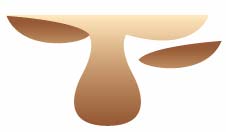
接下来我们来画它的鼻子,为了突出搞笑的特点,我采用了这样的效果。一个大大的椭圆形,然后使用渐变工具填充径向渐变。哈!很有意思是不是?

画出鹿的眼睛。[我来告诉你鹿的眼睛是怎样画的:使用原形工具绘制一个圆,填充色为白色,边线色为褐色,然后再话一个小的圆形填充黑色做眼球。很简单是不是啊?
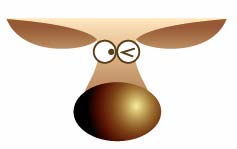
使用钢笔工具绘制鹿的角。

在距离头像下方不远的位置上绘制一个小的椭圆形并添加白-灰渐变,做成一个阴影。

看!可爱的小鹿图像很简单地就完成了```我们可以自己改变眼睛的形状制作出不同的表情!
看看下面的效果,如果把他作为QQ表情的话,那可是一件很酷的事情哦!


首先,我们先使用Illustrator钢笔工具勾出头部的轮廓,早绘制路径的时候要注意保持流畅。

填充渐变颜色;

用钢笔工具绘制出鹿的两只耳朵;
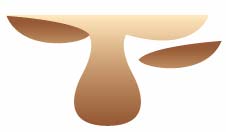
接下来我们来画它的鼻子,为了突出搞笑的特点,我采用了这样的效果。一个大大的椭圆形,然后使用渐变工具填充径向渐变。哈!很有意思是不是?

画出鹿的眼睛。[我来告诉你鹿的眼睛是怎样画的:使用原形工具绘制一个圆,填充色为白色,边线色为褐色,然后再话一个小的圆形填充黑色做眼球。很简单是不是啊?
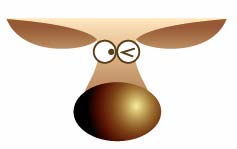
使用钢笔工具绘制鹿的角。

在距离头像下方不远的位置上绘制一个小的椭圆形并添加白-灰渐变,做成一个阴影。

看!可爱的小鹿图像很简单地就完成了```我们可以自己改变眼睛的形状制作出不同的表情!
看看下面的效果,如果把他作为QQ表情的话,那可是一件很酷的事情哦!

帝王谷资源网 Design By www.wdxyy.com
广告合作:本站广告合作请联系QQ:858582 申请时备注:广告合作(否则不回)
免责声明:本站文章均来自网站采集或用户投稿,网站不提供任何软件下载或自行开发的软件! 如有用户或公司发现本站内容信息存在侵权行为,请邮件告知! 858582#qq.com
免责声明:本站文章均来自网站采集或用户投稿,网站不提供任何软件下载或自行开发的软件! 如有用户或公司发现本站内容信息存在侵权行为,请邮件告知! 858582#qq.com
帝王谷资源网 Design By www.wdxyy.com
暂无评论...
P70系列延期,华为新旗舰将在下月发布
3月20日消息,近期博主@数码闲聊站 透露,原定三月份发布的华为新旗舰P70系列延期发布,预计4月份上市。
而博主@定焦数码 爆料,华为的P70系列在定位上已经超过了Mate60,成为了重要的旗舰系列之一。它肩负着重返影像领域顶尖的使命。那么这次P70会带来哪些令人惊艳的创新呢?
根据目前爆料的消息来看,华为P70系列将推出三个版本,其中P70和P70 Pro采用了三角形的摄像头模组设计,而P70 Art则采用了与上一代P60 Art相似的不规则形状设计。这样的外观是否好看见仁见智,但辨识度绝对拉满。
更新日志
2025年02月06日
2025年02月06日
- 小骆驼-《草原狼2(蓝光CD)》[原抓WAV+CUE]
- 群星《欢迎来到我身边 电影原声专辑》[320K/MP3][105.02MB]
- 群星《欢迎来到我身边 电影原声专辑》[FLAC/分轨][480.9MB]
- 雷婷《梦里蓝天HQⅡ》 2023头版限量编号低速原抓[WAV+CUE][463M]
- 群星《2024好听新歌42》AI调整音效【WAV分轨】
- 王思雨-《思念陪着鸿雁飞》WAV
- 王思雨《喜马拉雅HQ》头版限量编号[WAV+CUE]
- 李健《无时无刻》[WAV+CUE][590M]
- 陈奕迅《酝酿》[WAV分轨][502M]
- 卓依婷《化蝶》2CD[WAV+CUE][1.1G]
- 群星《吉他王(黑胶CD)》[WAV+CUE]
- 齐秦《穿乐(穿越)》[WAV+CUE]
- 发烧珍品《数位CD音响测试-动向效果(九)》【WAV+CUE】
- 邝美云《邝美云精装歌集》[DSF][1.6G]
- 吕方《爱一回伤一回》[WAV+CUE][454M]
